비브캠(Vivcam) 스마트폰이 웹캠이 된다?
- Windows/소프트웨어
- 2021. 4. 29. 09:00
최근 티스토리 앱에서 제 포스팅에 댓글이 달렸다는 알림이 울렸습니다. 정말 오랜만에 댓글이 달리다 보니 반가운 마음에 바로 확인했는데 스마트폰을 웹캠으로 사용할 수 있는 비브캠(Vivcam)이라는 프로그램을 홍보하는 댓글이더라고요. 뭐 요즘에 어떤 포스팅을 작성할 것인지 고민이 많았는데 키워드를 주셨으니 정보를 찾아보지 않을 수 없었습니다. 2021년 3월 9일 엄청 최근에 출시되었고 요즘 인기 있는 라이브 커머스에 초점을 맞추었다는 것도 알게 되었어요.

한국에는 비브캠(Vivcam) 같은 프로그램이 얼마나 많이 출시되었는지 모르겠지만 이미 해외에는 iVCam 같은 아주 비슷한 기능을 제공하는 프로그램이 출시되어 있었죠. 하지만 비브캠(Vivcam)은 라이브 커머스에서 가장 중요한 부분인 영상 전송 지연시간을 200ms 이하로 줄였다는 특징이 있습니다.
비브캠(Vivcam) 설치하고 연결하기
우선 비브캠(Vivcam)은 스마트폰에 앱 설치를 해야 하고 PC에 프로그램을 설치해야 연결할 수 있습니다. 앱스토어에도 출시되어 있는지 모르겠지만 안드로이드 스마트폰에서는 구글 플레이에 비브캠을 검색하면 쉽게 설치할 수 있어요. PC 프로그램을 설치하시려면 네이버 카페로 이동해야 하는데 링크로 올려드리겠습니다.
VivCam : 네이버 카페
비브캠(VivCam) 사용자 커뮤니티
cafe.naver.com
비브캠(Vivcam) 사용자 커뮤니티 카페인데 이 곳에서 PC버전 설치 파일을 내려받을 수 있다고 인터넷 뉴스에 적혀있더라고요.
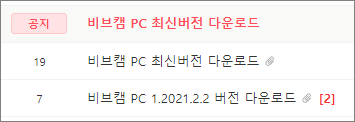
링크를 클릭해서 네이버 카페에 다운로드 페이지로 이동하시면 등록되어 있는 비브캠(Vivcam) 버전을 확인할 수 있습니다. 현재 받을 수 있는 가장 최신 버전을 클릭하여 다운로드를 진행하세요.

설치가 완료된 비브캠(Vivcam) PC 프로그램을 실행하면 QR코드가 나오는데요. 스마트폰에 설치가 완료된 비브캠(Vivcam) 어플을 실행하여 QR코드 검색을 하는 것으로 연결은 완료됩니다. 참고로 위에 이미지는 제 프로그램 화면 QR코드니까 여러분들이 실행하신 프로그램 화면에 QR코드를 검색하셔야 합니다.
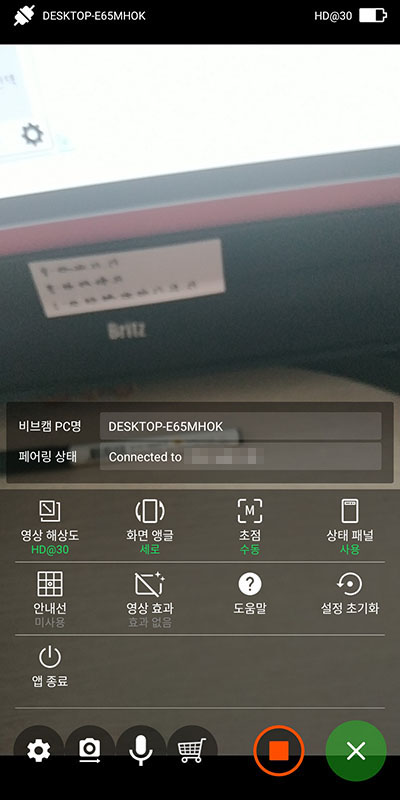
연결된 스마트폰 화면에서는 이렇게 영상이 보이는데 톱니바퀴 버튼을 터치하면 설정할 수 있는 내용도 있습니다. 영상 해상도는 기본값이 HD 화질 30 프레임이지만 터치해보면 최대 FHD화질에 30 프레임까지 변경할 수 있어요. 화면 앵글은 세로가 기본 설정이지만 가로 화면을 내보내고 싶을 때에는 스마트폰을 돌리는 것이 아니라 설정을 세로에서 가로로 변경하셔야 합니다.
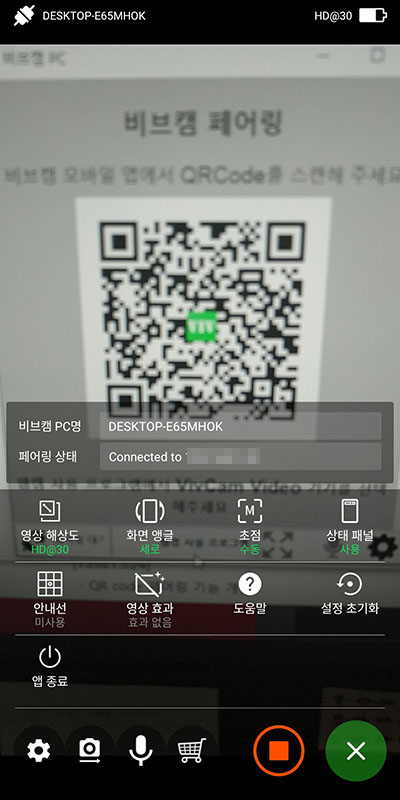
제 스마트폰 문제인지 아니면 비브캠(Vivcam) 어플 문제인지 설정 초기화를 터치하면 다시 PC 프로그램을 실행하고 스마트폰 어플도 재실행해서 QR코드 스캔으로 연결해야 하는데 연결을 진행하다가 바로 해제되는 문제가 있더라고요. 정확한 해결 방법이 있는지 모르겠지만 저는 어플을 재설치하는 것으로 해결할 수 있었습니다.
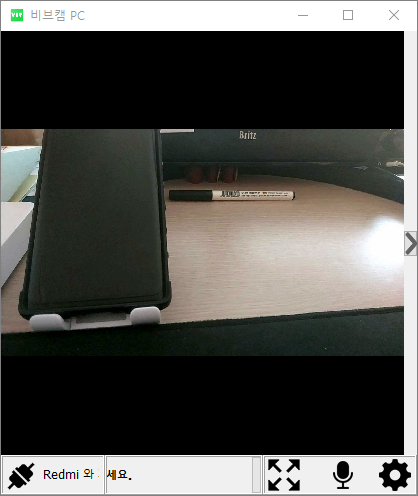
비브캠(Vivcam) PC 프로그램에서 보이는 화질은 전체 화면으로 확인했을 때 나쁘게 느껴지지 않더라고요. 물론 스마트폰 제조사에서 어떤 카메라를 장착했는지에 따라서 화질 차이가 심하거나 좋거나 결정되지 않을까 생각합니다.
이 글을 공유하기





